在服务器上的操作
(1)以system用户、SYSDBA身份登录【SQLPlus Worksheet】,执行creategraduateuser.sql文件创建用户graduateuser。
(2)执行createtablegraduateinfo.sql文件创建数据表graduateuser.graduate_info。
(3)执行createtabledirectorinfo.sql文件创建数据表graduateuser.director_info。
(4)执行createtablemajorinfo.sql文件创建数据表graduateuser.major_info。
(5)执行createindexgraduate.sql文件创建数据表graduateuser. graduate_info的姓名字段的索引。
(6)执行createindexdirector.sql文件创建数据表graduateuser. director_info的姓名字段的索引。
(7)执行createviewgraduate.sql文件创建数据表graduateuser. graduate_info的视图。
(8)执行createviewdirector.sql文件创建数据表graduateuser. director_info的视图。
(9)执行createviewmajor.sql文件创建数据表graduateuser. major_info的视图。
在客户机上的操作
(1)在客户机上调用Oracle 9i客户机的【网络配置助手】(Net Configuration Assistant)配置一个能够连接数据库服务器的【本地网络服务名称】,笔者配置的名称为myoraclelink。这个名称是可以任意取的。
(2)在客户机的【控制面板】/【32位ODBC】中创建一个系统数据源名称,这个名称必须是graduateDB。当然如果读者要采用自己的名称,可以在VB程序的模块MODULE1中进行适当的修改。修改的代码如下。
―――――――――――――――――――――――――――――――――――――
‘定义了名为ConnectString的无参数函数,连接数据库
Public Function ConnectString() As String
ConnectString = "DSN=graduateDB;UID=graduateuser;PWD=12345678"
End Function
―――――――――――――――――――――――――――――――――――――
在客户机上运行程序
(1)将配套光盘上的Graduate.exe文件任意复制到客户机上,执行该文件出现如图10.55所示界面。
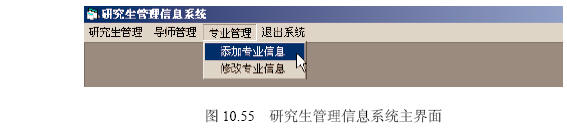
(2)出现如图10.56所示的【添加专业信息】界面。
(3)成功添加专业信息后出现如图10.57所示的提示界面。
(4)按照同样的步骤依次添加专业信息数据,这样添加后的专业数据将用于研究生信息录入和导师信息录入窗体使用。
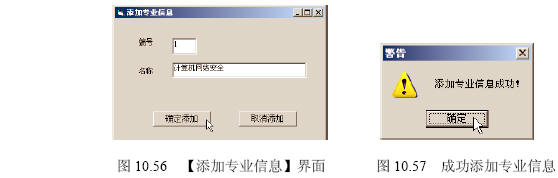
(5)出现如图10.58所示的【添加导师信息】界面。
(6)成功添加导师信息后出现如图10.59所示的界面。
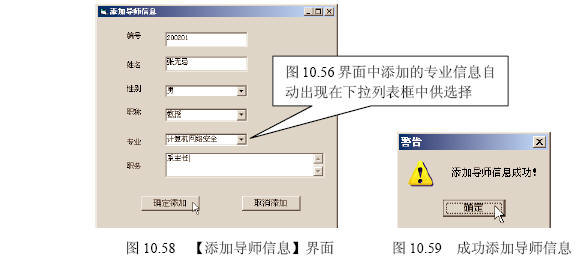
(7)按照同样的步骤依次添加导师信息数据。
(8)出现如图10.60所示的界面。
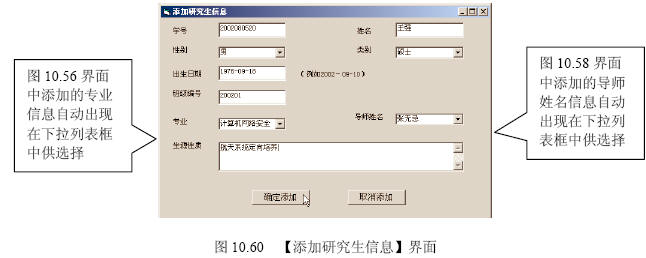
(9)成功添加研究生信息后出现如图10.61所示界面,单击“确定”按钮。
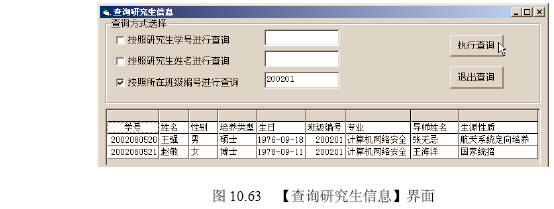
(10)出现如图10.62所示的【修改研究生信息】界面。
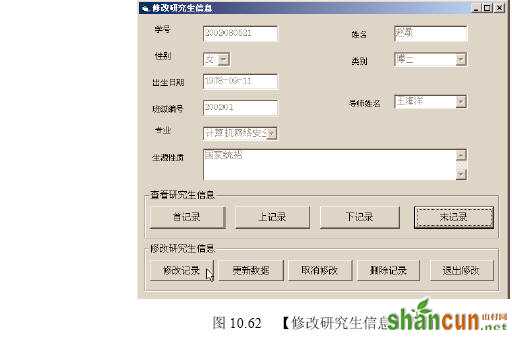
(11)出现如图10.63所示的【查询研究生信息】界面。
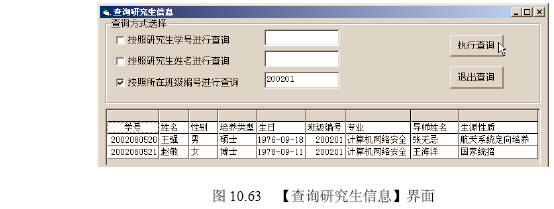
(12)在图10.55所示的系统主界面的【菜单栏】选择【退出系统】选项将退出系统。
(13)其他操作读者可以自行学习,这里不再赘述。















